UG软件应用7 特征建模 回转
UG7.5入门建模教程
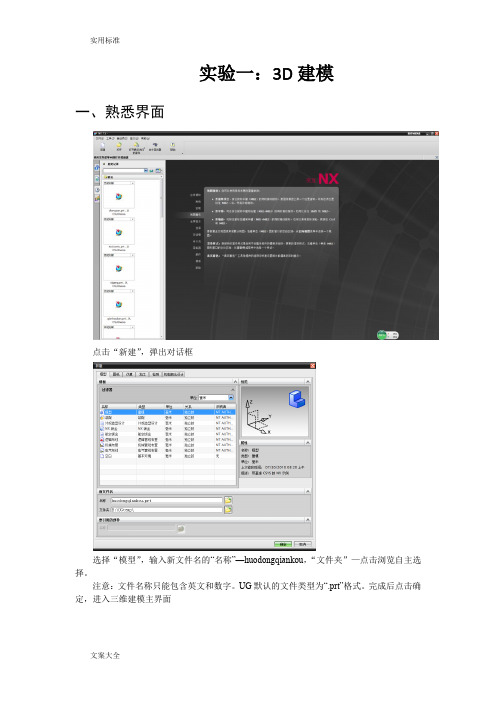
实验一:3D建模一、熟悉界面点击“新建”,弹出对话框选择“模型”,输入新文件名的“名称”—huodongqiankou,“文件夹”—点击浏览自主选择。
注意:文件名称只能包含英文和数字。
UG默认的文件类型为“.prt”格式。
完成后点击确定,进入三维建模主界面从上到下一次是:菜单栏、标准栏,工具栏,特征捕捉选项工具栏中的按钮,可以将鼠标放到工具栏空白处,右键添加所需要的工具条。
已显示的工具条中没有的按钮,可以点击在“边倒圆”右侧向下的三角,点击出现“添加或移除按钮”,然后在“特征”工具栏中勾选,使之出现在桌面工具栏中。
将“任务环境中的草图”按钮调到桌面,以便于操作。
左侧“部件导航器”中,会显示之后三维建模的每一步操作。
其中“基准坐标系”在建模过程中,最好将其显示。
但在生成图纸时,需要将其隐藏,不然基准坐标系会出现在图纸中。
操作方法是,右键“基准坐标系”—“隐藏”。
简便操作:鼠标滚轮前后滚动—放大或缩小鼠标滚轮按住移动鼠标—转换视角键盘上“Esc”键—退出当前操作回车(Enter)—确定F8—切换到沿X(或Y或Z)的视角(系统自动检测最近的视角)Ctrl+Z—撤销Ctrl+S—保存……二、绘制草图一般的,UG三维建模是将零件的具有特征的一个面,先绘制其二维草图,再通过拉伸、回转、扫掠等方法生成三维物体。
下面进行草图绘制。
点击工具条中的“任务环境中的草图”,选择基准坐标系的YOZ平面,点击“确定”弹出草图主界面。
系统自动将视角正对该平面。
(如果没有,按F8调整视角)工具栏中,“轮廓”是用来绘制多段直线或曲线,是最常用的工具。
“直线”、“圆弧”、“圆”、“圆角”、“倒斜角”、“矩形”等工具,与其他绘图软件类似,不一一作介绍。
“点”一般用来做孔的定位。
“快速修剪”,“快速延伸”用于修改多余或不足的线。
“自动判断尺寸”、“约束”用来限制草图中的线的位置和大小。
一个草图绘制完后,草图中每根线左键按住拖动,都不应该能移动其位置或大小。
UG软件应用7特征建模回转

湖南交通职业技术学院
UG 特征建模
本节要点
一、回转特征 二、设计特征 三、回转特征综合操作
好品德、好技能、好使用、好形象
一、回转特征
湖南交通职业技术学院
❖ 回转
将剖面线串绕指定的轴线旋转一定的角度 而生成的实体称为回转体,主要用于创建 沿圆周方向具有相同剖面的复杂实体。 ❖ 操作步骤: (1)单击【成型特征】工具条上的【回 转】按钮,弹出【回转】对话框; (2)选择回转截面; (3)单击【回转】对话框中的【自动判 断的矢量】按钮,选择回转轴; (4)在【回转】对话框中的【角度限制】 项下面的【起始】和【结束】值中输入回 转角度; (5)选择体类型,各参数设置效果如图
键槽的轴线方向,然后设置键槽的参数; (3)定位键槽,确定键槽在实体上的职业技术学院
❖ 键槽
二、设计特征
好品德、好技能、好使用、好形象
二、设计特征
湖南交通职业技术学院
❖ 沟槽
选择菜单【插入】|【设计特征】|【沟槽】命令或单击【设计特征】 工具条上【沟槽】按钮,将会弹出【沟槽】对话框,如图5-67所示。 ❖ 在实体上创建环形槽的一般步骤如下: 先选择环形槽类型,再指定圆柱面或圆锥面作为环形槽放置面,然 后设置环形槽参数,最后用定位方式对话框,确定环形槽在实体上 的位置。另外环形槽可以在实体表面上或实体内部。
工作。
好品德、好技能、好使用、好形象
湖南交通职业技术学院
❖ 腔体特征
二、设计特征
好品德、好技能、好使用、好形象
湖南交通职业技术学院
❖ 腔体特征
二、设计特征
好品德、好技能、好使用、好形象
二、设计特征
湖南交通职业技术学院
❖ 凸垫
UGNX7.5建模基础知识

UGNX7.5建模基础知识一、熟悉界面点击“新建”,弹出对话框选择“模型”,输入新文件名的“名称”—huodongqiankou,“文件夹”—点击浏览自主选择。
注意:文件名称只能包含英文和数字。
UG默认的文件类型为“.prt”格式。
完成后点击确定,进入三维建模主界面从上到下一次是:菜单栏、标准栏,工具栏,特征捕捉选项工具栏中的按钮,可以将鼠标放到工具栏空白处,右键添加所需要的工具条。
已显示的工具条中没有的按钮,可以点击在“边倒圆”右侧向下的三角,点击出现“添加或移除按钮”,然后在“特征”工具栏中勾选,使之出现在桌面工具栏中。
将“任务环境中的草图”按钮调到桌面,以便于操作。
左侧“部件导航器”中,会显示之后三维建模的每一步操作。
其中“基准坐标系”在建模过程中,最好将其显示。
但在生成图纸时,需要将其隐藏,不然基准坐标系会出现在图纸中。
操作方法是,右键“基准坐标系”—“隐藏”。
简便操作:鼠标滚轮前后滚动—放大或缩小鼠标滚轮按住移动鼠标—转换视角键盘上“Esc”键—退出当前操作回车(Enter)—确定F8—切换到沿X(或Y或Z)的视角(系统自动检测最近的视角)Ctrl+Z—撤销Ctrl+S—保存二、绘制草图一般的,UG三维建模是将零件的具有特征的一个面,先绘制其二维草图,再通过拉伸、回转、扫掠等方法生成三维物体。
下面进行草图绘制。
点击工具条中的“任务环境中的草图”,选择基准坐标系的YOZ平面,点击“确定”弹出草图主界面。
系统自动将视角正对该平面。
(如果没有,按F8调整视角)工具栏中,“轮廓”是用来绘制多段直线或曲线,是最常用的工具。
“直线”、“圆弧”、“圆”、“圆角”、“倒斜角”、“矩形”等工具,与其他绘图软件类似,不一一作介绍。
“点”一般用来做孔的定位。
“快速修剪”,“快速延伸”用于修改多余或不足的线。
“自动判断尺寸”、“约束”用来限制草图中的线的位置和大小。
一个草图绘制完后,草图中每根线左键按住拖动,都不应该能移动其位置或大小。
UG回转特征公开课教案

回转特征的应用【课题】回转特征的应用【课时】1课时【设计理念】计算机技术与工程设计技术的结合,产生了极具生命力的新兴交叉技术。
UG是CAD 技术领域中一个基础性的应用软件包,目前,UG已经广泛应用于机械、电子、建筑、服装及船舶等工程设计领域,极大地提高了设计人员的工作效率。
【教材分析】UG机械与产品造型设计实例精讲——从行业岗位分析入手,力求职业技能的“够用、实用”以实例为引导、用流程图表达具体的操作技巧,使学生掌握UG的基本操作和实用技巧。
本书实用性强,通过大量的案例强化使用技术,弱化理论知识,内容难以程度适当,突出技术新、软件版本新、写法新的特点;图文并茂,内容的讲解尽可能做到简单明了、通俗易懂,重点、难点部分给出典型实例,并将实例制作和基础讲解完美结合,可以边学边练,达到最佳学习效果。
【学情分析】本课程的教学对象是15工业设计班的学生,他们对机械识图和CAD有了一定的了解,但是对三维绘图比较陌生。
本课程以“实例训练”为特点,加强学生对产品设计的认识,培养学生电脑制图的基本本领。
【教学目标】1、基准特征建模中的回转命令的学习。
2、回转命令的灵活运用,结合前面学习的拉伸命令完成产品的设计。
3、使用灵活多样的建模技术去对产品进行创新设计。
【教学重难点】教学重点:1、回转命令的使用方法。
2、回转命令的综合运用。
教学难点:1、产品的绘图思路。
2、回转命令的综合运用。
【教学过程】一、知识回顾拉伸是将实体表面、实体边缘、曲线、链接曲线或者片体通过拉伸生成实体或者片体。
创建拉伸体,执行“插入|“设计特征”|“拉伸”命令(或单击“特征”工具栏中的“拉伸”按钮),进入“拉伸”对话框。
如图1所示。
图 1二、新课内容特征的旋转特征的旋转是将实体表面、实体边缘、曲线、链接曲线或者片体通过旋转生成实体或者片体。
创建步骤与特征的拉伸相类似单击图标或者选择菜单条中的【插入】→【成型特征】→【回转】1.选择旋转对象旋转对象用于定义旋转的截面曲线,选项与拉伸的特征相类似。
ug7.5实用教程7_特征操作

如果勾选 Fix at Current Timestamp,
那么在镜像体之后, 对原来体做的何修
改都不反映在镜像体中,该选项默认设 置为勾选。
21
【练习10-7】镜像体
mirror_hair_dryer.prt
22
【练习10-7】镜像体
Variational Sweep (14) Variational Sweep (17)
9
拔锥
从平面拔锥
从边缘拔锥
10
拔锥
相切到面
到分模边缘
11
【练习10-4】拔锥
draft.prt
设计意图是:
当前部件底部(1)和凸垫顶部(2)的尺寸必须维持 不变。 在所有外部表面上作用一10度拔锥。
拔模方向必须关联到部件底部(1)和凸垫顶部(2)。 圆形凸台(3)的外顶端点须保持在当前位置不变。
Cross Section = Symmetric Distance = 1.5 Chamfer All Instance = ON
Extrude (5) Boss (6) Boss (7) Extrude (9) Simple Hole (12)
Edit Parameters: Number = 4 Angle = 90
2
Insert Detail Feature
边缘倒圆
添加新组
4
【练习10-1】边缘倒圆
edge_blend_1.prt
Face Edges
Tangent Curves
5
【练习10-2】编辑边缘倒圆
设计意图:
blend_edit_dryer.prt
Edge Blend (23)
6
【练习10-2】编辑边缘倒圆
UG特征建模

管道
拉伸
通过“拉伸”可以将所选对象(在创建特征时将其称为截面 对象)沿指定的方向进行延伸,生成实体或片体。进行拉伸 操作的对象可以是曲线、边、面或草图等。
单击“特征”工具条中的“拉伸”按钮,打开“拉伸”对话 框,在绘图区选取要拉伸的对象,然后指定拉伸方向和拉伸 距离即可创建拉伸特征。
拉伸
要进行 拉伸的 曲线
在曲线上:选择一条曲线,系统自动生成通过曲线上指定点并垂直 于该点的切线方向的基准平面。
“YC-ZC plane”、“XC-ZC plane”和“XC-YC plane”:创建与Y -Z、X-Z、X-Y某一平面平行的基准平面。
基准轴
基准轴主要用来作为特征的参考方向或辅助轴线。
单击“特征操作”工具条中的“基准轴”按钮,打开“基准轴 ” 对话框,在该对话框中选择一种基准轴的创建方式,然后选取参 考对象并进行相应的设置,即可完成基准轴的创建。
原点,X点,Y点:通过指定3个点来创建坐标系,注意这3点不能在同 一直线上。 三平面:依次选择3个平面来创建坐标系,其中3个平面的交点为新坐标 系原点,新坐标系Y-Z平面与第1个选择的平面重合,Z轴与第1个面和第 2个面的交线重合。
基准坐标
X轴,Y轴,原点:通过指定X轴、Y轴的矢量方向,以及坐标原点生成基 准坐标系。 绝对CSYS:创建的新坐标系与绝对坐标系(WCS)重合。
孔
在选择了孔的放置面后,“孔”对话框“选择步骤”选项组中的 “通过面”按钮处于活动状态,此时在孔通过的路径上选择其父特 征的一个平面或基准平面,即可创建在所选平面处停止的孔,如下 图所示。
凸台
使用“特征”工具条中的“凸台”工具,可以在平的表面或基准 平面上创建圆柱体或圆台体。 单击“特征”工具条中的“凸台”按钮,打开“凸台”对话框, 在绘图区选取凸台的放置面,然后设置相应的参数,并将凸台进 行定位即可完成凸台的创建。
UG产品设计第4章特征建模
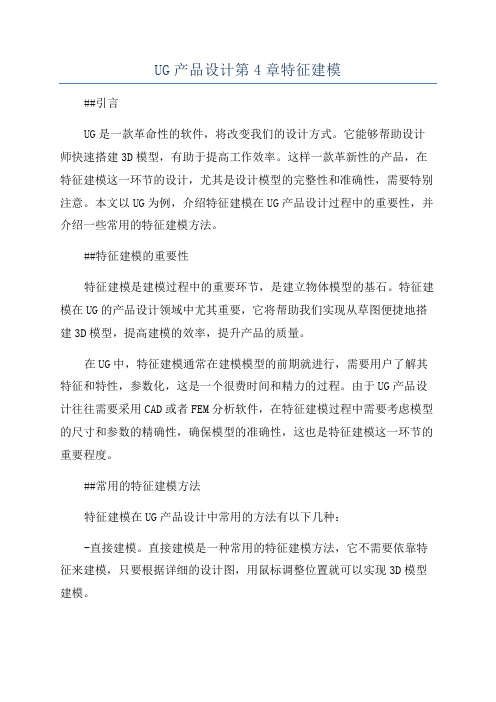
UG产品设计第4章特征建模
##引言
UG是一款革命性的软件,将改变我们的设计方式。
它能够帮助设计师快速搭建3D模型,有助于提高工作效率。
这样一款革新性的产品,在特征建模这一环节的设计,尤其是设计模型的完整性和准确性,需要特别注意。
本文以UG为例,介绍特征建模在UG产品设计过程中的重要性,并介绍一些常用的特征建模方法。
##特征建模的重要性
特征建模是建模过程中的重要环节,是建立物体模型的基石。
特征建模在UG的产品设计领域中尤其重要,它将帮助我们实现从草图便捷地搭建3D模型,提高建模的效率,提升产品的质量。
在UG中,特征建模通常在建模模型的前期就进行,需要用户了解其特征和特性,参数化,这是一个很费时间和精力的过程。
由于UG产品设计往往需要采用CAD或者FEM分析软件,在特征建模过程中需要考虑模型的尺寸和参数的精确性,确保模型的准确性,这也是特征建模这一环节的重要程度。
##常用的特征建模方法
特征建模在UG产品设计中常用的方法有以下几种:
-直接建模。
直接建模是一种常用的特征建模方法,它不需要依靠特征来建模,只要根据详细的设计图,用鼠标调整位置就可以实现3D模型建模。
ug7.5应用实例-底座.

(2) 在工具栏单击[草绘]按钮,以建立的第二个基准面作为草绘平面 绘制如下图形,并拉伸。
课后练习: 绘制下列三维造型。
选取zc轴
选取刚绘 制的草图
2、创建拉伸特征。
(1)在工具栏单击[草绘]按钮,以xc-yc面作为草绘平面 绘制如下图形。
(2)单击【插入】/【设计特征】/【拉伸】选项或单 击图标
(3)在工具栏单击[草绘]按钮,以xc-zc面作为草绘平面 绘制如下图形。
Hale Waihona Puke 3)单击【插入】/【设计特征】/【拉伸】选项或单 击图标
底座
项目任务
利用回转、拉伸和阵列创建图示底座。
重点、难点:
重点: 回转、拉伸、倒圆、阵列。
难点: 创建阵列特征
操作步骤
1、创建回转特征。
(1)在工具栏单击[草绘]按钮,以zc-xc面作为草绘平面 绘制如下图形。
(2)单击【插入】/【设计特征】/【回转】命令或单击“特征” 工具栏中的回转按钮 。
3、建立实例特征。 单击【插入】/【关联复制】/【实例特征】选项或单 击图标
按住shift 键可多选
在绘图区 点选zc轴
实例特征结果如图
4、建立2个基准面
在绘图区 点选zc-xc 平面
在绘图区 点选刚建 立的基准 平面
5、创建拉伸特征。
(1) 在工具栏单击[草绘]按钮,以建立的第二个基准面作为草绘平面 绘制如下图形,并拉伸。
- 1、下载文档前请自行甄别文档内容的完整性,平台不提供额外的编辑、内容补充、找答案等附加服务。
- 2、"仅部分预览"的文档,不可在线预览部分如存在完整性等问题,可反馈申请退款(可完整预览的文档不适用该条件!)。
- 3、如文档侵犯您的权益,请联系客服反馈,我们会尽快为您处理(人工客服工作时间:9:00-18:30)。
好品德、好技能、好使用、好形象
二、设计特征
湖南交通职业技术学院
凸垫特征
好品德、好技能、好使用、好形象
二、设计特征
湖南交通职业技术学院
凸垫特征
好品德、好技能、好使用、好形象
二、设计特征
湖南交通职业技术学院
键槽
选择菜单【插入】|【设计特征】|【键槽】命令或单击【设计特征】 工具条上【键槽】按钮,弹出【键槽】对话框。 (1)指定键槽类型; (2)选择实体平面或基准平面作为键槽放置平面和通槽平面,并指定 键槽的轴线方向,然后设置键槽的参数; (3)定位键槽,确定键槽在实体上的位置。
好品德、好技能、好使用、好形象
二、设计特征
湖南交通职业技术学院
键槽Hale Waihona Puke 好品德、好技能、好使用、好形象
二、设计特征
湖南交通职业技术学院
沟槽
选择菜单【插入】|【设计特征】|【沟槽】命令或单击【设计特征】 工具条上【沟槽】按钮,将会弹出【沟槽】对话框,如图5-67所示。 在实体上创建环形槽的一般步骤如下: 先选择环形槽类型,再指定圆柱面或圆锥面作为环形槽放置面,然 后设置环形槽参数,最后用定位方式对话框,确定环形槽在实体上 的位置。另外环形槽可以在实体表面上或实体内部。
好品德、好技能、好使用、好形象
二、设计特征
湖南交通职业技术学院
孔
好品德、好技能、好使用、好形象
二、设计特征
湖南交通职业技术学院
凸台
在实体上创建圆台的一般步骤如下: (1)单击【设计特征】工具条上【圆台】 按钮,弹出【凸台】对话框。 (2)选择平的放置面; (3)在【凸台】对话框内设置圆台参数: 直径、高度和拔模角; (4)定位圆台; (5)单击【确定】按钮,完成凸台的创 建工作。
好品德、好技能、好使用、好形象
二、设计特征
湖南交通职业技术学院
凸台
好品德、好技能、好使用、好形象
二、设计特征
湖南交通职业技术学院
腔体
在实体上创建腔体的一般步骤如下: (1)单击【设计特征】工具条上【腔体】 按钮,将会弹出【腔体】对话框; (2)选择腔体类型,腔体有3类:圆柱形、 矩形和一般,其中矩形和圆柱较为常用; (3)选择平的放置面; (4)设置【腔体】参数: (5)选择水平参考,【圆柱形】不需要; (6)定位腔体; (7)单击【确定】按钮,完成腔体的创建 工作。
好品德、好技能、好使用、好形象
一、回转特征
湖南交通职业技术学院
下图例子中。截面轮廓(1)绕着轴(2)回转了180度。
好品德、好技能、好使用、好形象
二、设计特征
湖南交通职业技术学院
设计特征
设计特征除了基本体素外,还包括孔、圆台、腔体、凸垫、凸起、 键槽和割槽等,如图所示的【特征】工具条。设计特征用于添加结 构细节到设计模型上,设计特征是参数化的,修改其参数,可以修 改模型,其创建过程类似于零件粗加工过程,通过添加材料到实体 (如圆台、凸垫等)或从实体上去除材料(如孔、腔体、键槽和沟 槽等)。
好品德、好技能、好使用、好形象
二、设计特征
湖南交通职业技术学院
沟槽
好品德、好技能、好使用、好形象
二、设计特征
湖南交通职业技术学院
沟槽
好品德、好技能、好使用、好形象
二、设计特征
湖南交通职业技术学院
螺纹
螺纹就是在回转体内或外创建螺纹特征,螺纹类型有2种:【符号 螺纹】和【详细螺纹】。
好品德、好技能、好使用、好形象
二、设计特征
湖南交通职业技术学院
螺纹
好品德、好技能、好使用、好形象
好品德、好技能、好使用、好形象
二、设计特征
湖南交通职业技术学院
腔体特征
好品德、好技能、好使用、好形象
二、设计特征
湖南交通职业技术学院
腔体特征
好品德、好技能、好使用、好形象
二、设计特征
湖南交通职业技术学院
凸垫
在实体上创建凸垫的一般步骤如下: (1)选择菜单【插入】|【设计特征】|【凸垫】命令或单击【设计特 征】工具条上【凸垫】按钮,弹出【凸垫】对话框; (2)单击【矩形】按钮选择平的放置面; (3)选择水平参考; (4)设置凸垫参数; (5)定位凸垫; (6)单击【确定】按钮,完成凸垫的创建工作。
注意:设计特征必须依附于已有的模型基础上。
好品德、好技能、好使用、好形象
二、设计特征
湖南交通职业技术学院
创建设计特征的一般步骤如下: (1)选择放置平面; (2)选择水平参考; (3)确定特征参数; (4)对特征进行定位。
好品德、好技能、好使用、好形象
二、设计特征
湖南交通职业技术学院
孔
在实体上创建孔的一般步骤如下: (1)单击【设计特征】工具条上【孔】按 钮,将会弹出【孔】对话框,孔分为【简 单孔】、【沉头孔】和【埋头孔】3类; (2)在孔对话框中指定孔的类型; (3)接着选择放置平面,如果创建通孔则 要选择通过面; (4)设置参数; (5)对孔的位置进行定位,单击【确定】 按钮,完成孔的创建工作。
UG 特征建模
UG 特征建模
湖南交通职业技术学院
本节要点
一、回转特征
二、设计特征
三、回转特征综合操作
好品德、好技能、好使用、好形象
一、回转特征
湖南交通职业技术学院
回转
将剖面线串绕指定的轴线旋转一定的角度 而生成的实体称为回转体,主要用于创建 沿圆周方向具有相同剖面的复杂实体。 操作步骤: (1)单击【成型特征】工具条上的【回 转】按钮,弹出【回转】对话框; (2)选择回转截面; (3)单击【回转】对话框中的【自动判 断的矢量】按钮,选择回转轴; (4)在【回转】对话框中的【角度限制】 项下面的【起始】和【结束】值中输入回 转角度; (5)选择体类型,各参数设置效果如图 所示。
